
In de oudheid beoefende de mensheid het mysterieuze ritueel van audio-nasynchronisatie naar videoband. Met angst en schroom drukten video-editors op de Audio Dub-knop op hun recorders en baden tot de goden dat alles zou werken. Dit vereiste een niveau van vaardigheid en vakmanschap dat in de moderne wereld onbekend is. Tegenwoordig zijn de meeste editors niet bekend met de term Audio Dubbing, maar ze voeren vergelijkbare taken uit bij elk project.
Pak de uitrusting
De term nasynchronisatie heeft verschillende betekenissen in de videowereld. In het algemeen betekent het het overbrengen van media - in dit geval audio - naar een ander medium of formaat. Voor onze doeleinden zullen we audionasynchronisatie definiëren als de praktijk van het vervangen of verbeteren van audio die is opgenomen tijdens de originele opname. Dit gebeurt zo gemakkelijk met computerbewerking dat we het vaak als vanzelfsprekend beschouwen.
Natuurlijk heb je een manier nodig om de nieuwe audio op te nemen die moet worden nagesynchroniseerd en je keuzes groeien bijna dagelijks. Een van uw eerste keuzes zou kunnen zijn om op een computer op te nemen - desktop, laptop of zelfs een netbook. Zolang de computer een geluidskaart met microfoonaansluiting heeft, zit je goed. Hoewel de geluidskwaliteit altijd een probleem is, is het mogelijk om met veel verschillende microfoons op te nemen, van een eenvoudige externe computermicrofoon tot verschillende professionele modellen. Onthoud dat uw computermicrofoonaansluiting geen professionele fantoomvoeding heeft, dus dat kan uw microfoonkeuzes beperken. Je hebt ook een of twee audio-adapters nodig.
Als een computer niet draagbaar genoeg voor je is, overweeg dan om je camera als audiorecorder te gebruiken. Als u al opneemt met externe bronnen, moet alle apparatuur aanwezig zijn. Onthoud dat bij veel camcorders Automatic Gain Control, of AGC, standaard is ingeschakeld. Als je het kunt uitschakelen, doe dat dan alsjeblieft. Als dat niet het geval is, weet dan dat het er is en voer een paar tests uit om te bepalen welk effect dit op uw opnamen zal hebben.
Een laatste optie - en een groeiende categorie - is een draagbare, op flash gebaseerde audiorecorder. Met opties van alle grote fabrikanten kan dit de perfecte accessoire zijn voor veldopnames. De meeste hebben ingebouwde stereomicrofoons die opnemen op flashgeheugenkaarten. Dit is een complete, draagbare opname-oplossing die met alles werkt, van het opnemen van geluidseffecten tot muziek en zelfs voice-overs.
Vuur het aan

De eerste neiging is om gewoon in te pluggen en op de opnameknop te drukken, maar er kan meer aan de hand zijn dan dat. Wat als u opneemt vanaf een andere bron dan een microfoon? De audio die u moet opnemen, kan afkomstig zijn van een ander apparaat, zoals een mixer, gameconsole of muziekinstrument. Wat nu? Begin met de juiste audio-aansluitingen en/of adapters. Zodra dat op zijn plaats is, is het tijd om uw opnameniveau te controleren. Dit is een belangrijke stap. Als het signaal van uw bron te laag is, zal de opname ruis veroorzaken. Als het signaal te hoog is, hoor je een vervelende vervorming bij het afspelen. Niveau-instelling met een camcorder of speciale audiorecorder is meestal net zo eenvoudig als het draaien aan een knop of het klikken op een of twee knoppen totdat u een goed sterk niveau hebt. Opnemen op een computer is iets ingewikkelder. Computergeluidskaarten hebben meestal een eenvoudige 1/8″-aansluiting die is gemarkeerd met een microfoonpictogram. Dit is perfect als je echt een microfoon gebruikt. Er kan ook een andere aansluiting zijn gemarkeerd met Line. Dit is voor bronnen met directe verbinding zoals we hierboven vermeldden. Als je geluidskaart geen lijningang heeft, geef dan nog niet op. Open het configuratiescherm van je geluidskaart en bekijk de ingangen en opname-instellingen. De ingang kan een optie hebben om te kiezen tussen microfoon- en lijnniveau. Mogelijk ziet u ook een hoge versterkings- of boost-modus voor de invoer. Zorg ervoor dat deze is uitgeschakeld. Om een goed opnameniveau in te stellen, sluit je je microfoon of ander apparaat aan, druk je op de opnameknop van je software en kijk je wat er gebeurt. Als het signaal nauwelijks een blip op de meter of het golfvormdisplay vertoont, pas dan het ingangsniveau aan om meer signaal te krijgen. Evenzo, als het niveau te hoog is en de meters of het display het grootste deel van de tijd een volledig signaal weergeven, draait u de invoerschuifregelaar omlaag totdat u een goed gemiddeld volume ziet. Elke geluidskaart is anders, dus graaf wat rond en kijk welke opties je hebt.
De dub doen
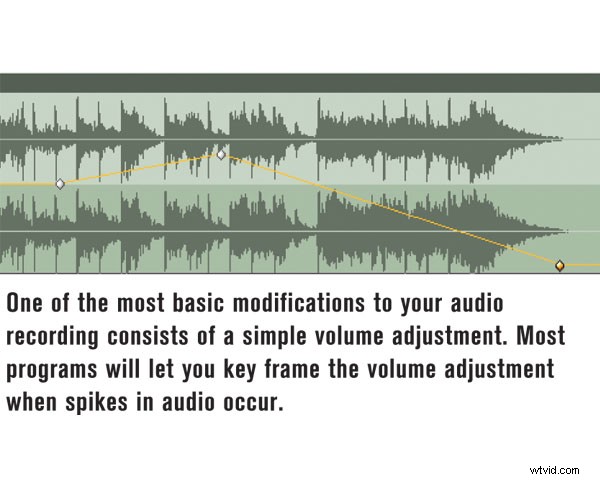
Zodra uw nieuwe audio is opgenomen, kunt u deze in uw project schuiven of 'dubben'. Tegenwoordig is het proces zo eenvoudig als het laten vallen van de opgenomen clip op een audiotrack en het rondschuiven totdat het in het project past. Natuurlijk zijn er ook andere opties. De meest elementaire wijziging is een eenvoudige volumeaanpassing. Open de mixer in je bewerkingsprogramma en tweak totdat het goed in de mix klinkt. Misschien heb je een volumeverandering nodig die in de loop van de tijd plaatsvindt, zoals een fade-in/out of een tijdelijke daling van het volume voor dialogen. Dit wordt bereikt met keyframe 'handles' in het programma als het dit aanbiedt. U kunt ook de gewenste overgang timen en deze eerst in uw audiosoftware uitvoeren. Als je daadwerkelijk audio vervangt die tijdens de opname is opgenomen, zorg er dan voor dat je de originele audio dempt of het volume helemaal laag zet.
Vergeet alle andere beschikbare audio-opties niet, zoals toonregeling, dynamiekregeling en speciale effecten zoals reverb en echo. Deze effecten kunnen ervoor zorgen dat uw audio-dub klinkt alsof deze is opgenomen via een telefoon of in een grot - en alles daartussenin.
De huidige videobewerkingstechnologie maakt de eeuwenoude praktijk van audio-nasynchronisatie overbodig. Degenen die tijdens de montage van de band naar voren kwamen, zullen nooit klagen over het overlijden ervan. Het was een pijn. Het proces van het opnemen en opnieuw opnemen van audio is voor altijd veranderd en dat is een goede zaak.
Zijbalk:alternatieve paden
Na een paar opnamen met de geluidskaart van uw computer, kunt u besluiten dat de kwaliteit niet aan uw eisen voldoet. Dat is prima, want de meeste ingebouwde geluidskaarten missen dat ongrijpbare professionele geluid. Gelukkig zijn er tegenwoordig tientallen – misschien honderden – externe audio-interfaces beschikbaar. Sommige werken met USB, terwijl andere een FireWire-interface gebruiken, maar ze voegen allemaal in- en uitgangen van hogere kwaliteit toe aan uw computer. We hebben zeer goede interfaces gezien vanaf $ 30, maar de meerderheid valt in de categorie $ 200 en hoger. Analyseer uw productievereisten en vind een interface die past bij uw bewerkingsstijl en budget. Je zult er geen spijt van krijgen.
Bijdragende redacteur Hal Robertson is een digitale mediaproducent en technologieconsultant.
